Художественная обработка фотографии.
Открываем исходный файл в Camera Raw, выставим точку черного и белого, контраст, чтобы изображение не было таким темным и перенасыщенным, и открываем его в фотошопе. 
Опять открываем исходник, но уже в лайтруме, накручиваем настройки, как показано ниже (см. картинку) 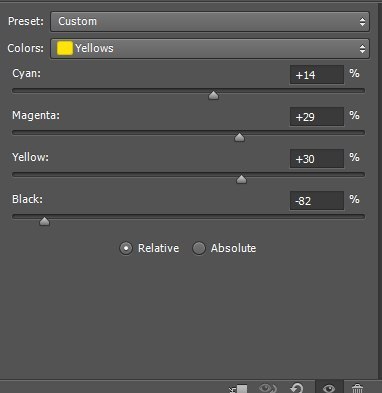
Открываем полученное изображение в фотошопе. 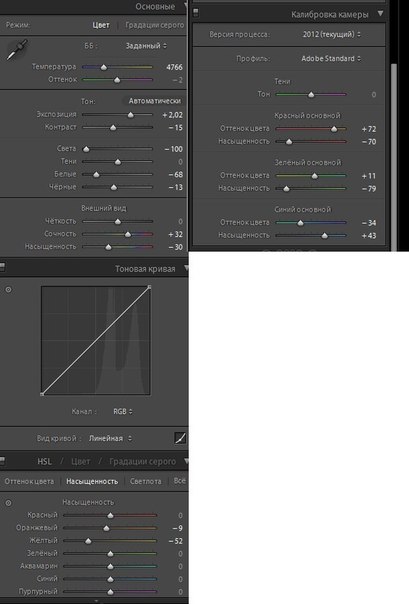
Не закрываем лайтрум, он нам еще понадобится для тонирования.
Сейчас у нас есть два открытых изображения в фотошопе, перетаскиваем второе на первое и понижаем прозрачность слоя примерно до 40–45 %.
Объединяем слои (shift+ctrl+alt+E. 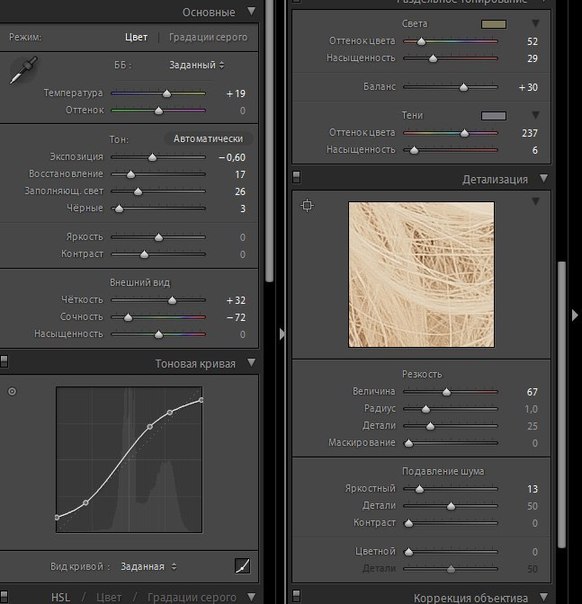
Ретушь
1. Создаем новый прозрачный слой и инструментом Healing Brush Tool удаляем мелкие дефекты и волосы на лице. 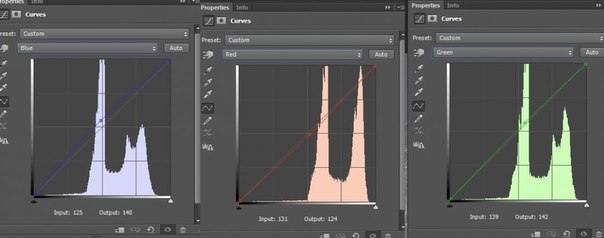
2. Пройдемся по коже D& B.
Создаем новый прозрачный слой, заливаем его 50 % серым цветом и с помощью инструментов затемняем светлые участки кожи и осветляем темные. 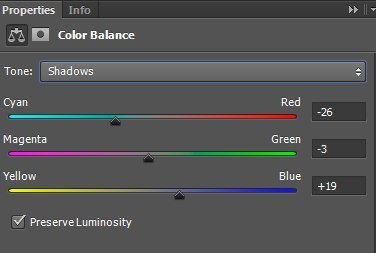
Немного прорисуем объем, сделаем ярче радужку глаз и брови.
Можно еще с помощью раздельной коррекции (Selective Color) убрать желтизну с волос модели. 
Прозрачность слоя 40–45 %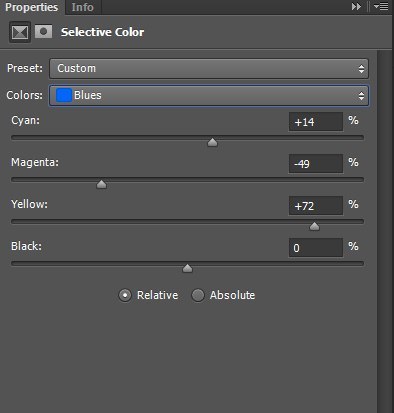
Тонирование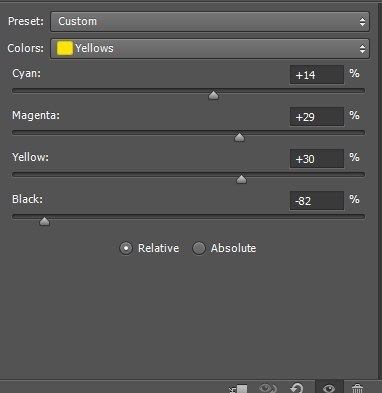
3. Объединяем все слои и сохраняем изображение в формате Tiff.
4. Открываем наше новое изображение в лайтруме и выставляем такие настройки (см. картинку)
5. Опять открываем то, что получилось в фотошопе, и перетаскиваем на нашу основу.
Понижаем прозрачность для верхнего слоя до 30 %
6. Создаем новый корректирующий слой «Кривые» с такими настройками (см. картинку)
Понижаем прозрачность этого слоя до 20–25 %.
Продолжим тонировать.
7. Создаем корректирующий слой Color Balance.
8. Я часто использую в своих работах виньетку, и эта работа не исключение.
Объединяем все слои, берем инструмент (см. картинку) и растягиваем его таким образом, чтобы лицо девушки находилось в центре, далее инвертируем выделение (shift+ctrl+I) , идем Image-Adjustment-Curves и опускаем среднюю точку вниз, также можно тонировать нашу виньетку.
Не снимая выделения, опять идем Image-Adjastment-Color Balance, уводим тени в синий цвет.
9. Усилим макияж модели.
Мягкой кистью с оттенком раскрасим темные пятнышки на глазах и под глазами, меняем наложения слоя на soft light, прозрачность 80 %.
10. Финальный слой с тонированием.
Создаем новый корректирующий слой «Selective color».
11. Объединяем все слои, идем в фильтр High Pass, выставляем радиус примерно 1, 5–2 px и меняем режим наложения на Soft light.
Спасибо за внимание. Удачных снимков!
Материал из журнала Photocasa.
Автор — Александра Кукса
Подробнее читайте информацию о макияже для серых глаз здесь
http://makiyazhglaz.com/makiyazh-glaz-dlya-raznyh-cvetov-glaz/makiyazh-d...